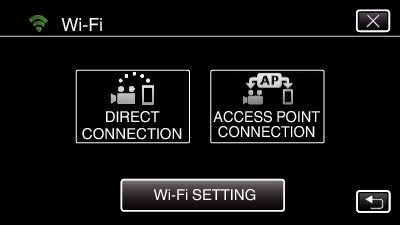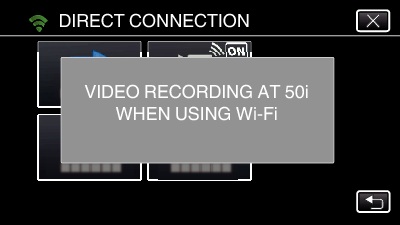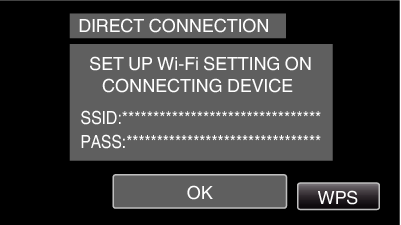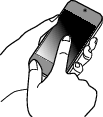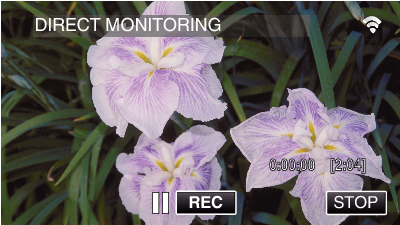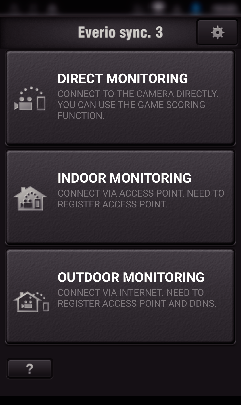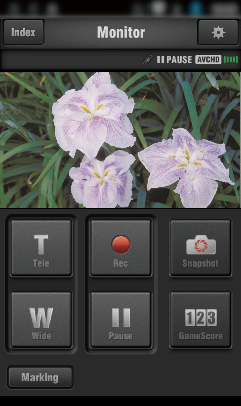-

- Wi-Fi-yhteyden käyttäminen
-
Kuvan tarkastus suoralla yhteydellä (DIRECT MONITORING)
Kuvan tarkastus suoralla yhteydellä ( DIRECT MONITORING )
Voit tarkastaa kameran tallentaman kuvan suoralla yhteydellä (Wi-Fi Direct) älypuhelimeen tarvitsematta liitäntäpistettä (langatonta LAN-reititintä).
Videot ja yksittäiskuvat voidaan tallentaa valvonnan aikana.
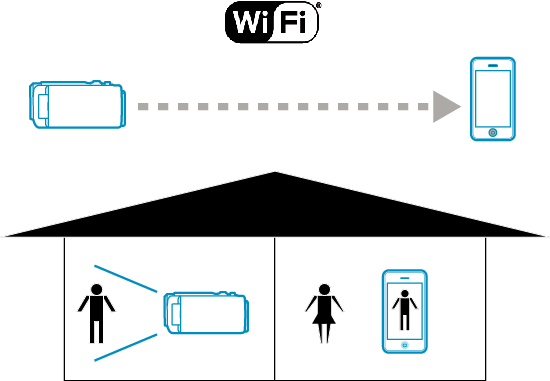
TÄRKEÄÄ
Tätä toimintoa ei ole suunniteltu onnettomuuksien tai rikosten estämiseen.
Jotta voit estää tilanteen, jossa laite unohtuu päälle, laite sammuu automaattisesti 10 vuorokauden jatkuvan käytön jälkeen.
Kun kuvaa ei valvota älypuhelimella, kameran tarkennus on kiinteä.
Myös älypuhelimella valvottaessa kameran tarkennus on kiinteä, jos sitä ei käytetä yli 3 tuntiin. (Tarkennus toimii uudelleen, kun kameraa käytetään.)
Yhteyden muodostaminen suoran valvonnan avulla voi olla vaikeaa, jos kamera on kaukana älypuhelimesta. Tässä tapauksessa voit yhdistää liitäntäpisteen avulla (langaton LAN-reititin).
Yhteyden muodostaminen voi kestää hetken käytettävän laitteen tai yhteysympäristön mukaan.
Tarvittavat varusteet ja säädöt
Älypuhelin
(WPA2-yhteensopiva Wi-Fi tarvitaan.)
Etukäteen vaadittavat asetukset
Määritä kameran ja älypuhelimen asetukset toimimalla seuraavasti:
Jos älypuhelin tukee WPS:ää, tutustu suojattuun langattomaan määritykseen (Wi-Fi Protected Setup eli WPS).
*WPS on menetelmä, jonka avulla kamera ja älypuhelin voidaan kytkeä langatomasti helposti painiketta painamalla.
1Älypuhelimen yhdistäminen suoraan kameraan (Wi-Fi Direct)
Yhdistä älypuhelin suoraan kameraan (Wi-Fi Direct) jommallakummalla seuraavista tavoista.
Yhdistäminen Wi-Fi-salasanan syöttämisen avulla
Yhteyden muodostaminen WPS-toiminnolla
Yhteys luomalla QR-koodi
Katso lisätietoja kohdasta DIRECT MONITORING .
Tietojen käsittely
Syöttämiäsi tietoja käytetään QR-koodin luomiseen.
Tiedot poistetaan, kun QR-koodi on luotu, eikä niitä säilytetä verkkopalvelimella.
Ole varovainen QR-koodin käytössä, koska se sisältää antamiasi tietoja.
2Kuvien katselu älypuhelimella
Älypuhelin (Android / iPhone)
HUOMAUTUS
Ennen kuin tätä toimintoa voidaan käyttää, älypuhelimeen on asennettava älypuhelinsovellus.

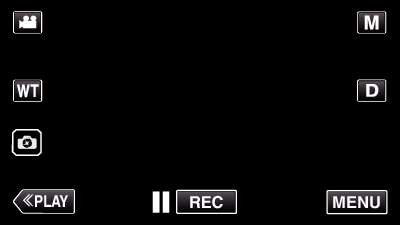
_UJDCILympypskr.png)
 ) -kuvaketta.
) -kuvaketta.